Gradio-快速搭建 机器学习模型 Web 应用界面
什么是Gradio?
简单来说,Gradio 是一个开源的 Python 库,让你能快速地为你的机器学习模型、任何 Python 函数或 API 创建简单易用、可分享的 Web 界面。
-
为什么用它?
-
快速演示: 想向同事、客户或非技术人员展示你的模型效果?Gradio 几分钟就能生成交互界面,他们直接在网页上输入/上传,就能看到模型输出结果。
-
交互调试: 在网页上实时调整输入、改变参数,直观感受模型行为变化,比在代码里反复修改测试更方便。
-
易于分享: Gradio 能生成公共链接(可通过
share=True参数或部署到 Hugging Face Spaces / 自有服务器),让别人无需安装任何环境就能体验你的模型。 -
省时省力: 不用学习前端(HTML, CSS, JS)也能构建漂亮的界面!专注于模型/算法,UI Gradio帮你搞定。
-
适用于一切: 不止是深度学习!任何
def my_function(input): ... return output这样的 Python 函数都能用 Gradio 包装成界面,比如文本处理、图像转换、数据分析脚本等。
-
核心概念:
-
接口 (
gr.Interface): Gradio 的核心。它将你的函数与用户界面的输入组件和输出组件连接起来。 -
输入组件 (
gr.inputs):用户输入的地方。比如文本框、上传图片按钮、麦克风、滑块等。 -
输出组件 (
gr.outputs):展示结果的地方。比如文本框、图片框、图表、JSON 等。 -
启动 (
launch()):让界面在本地运行起来或在云端共享。
从入门到精通:手把手教程
阶段一:快速入门 (Hello Gradio!)
1.安装 Gradio
打开你的命令行终端(Command Prompt, Terminal, PowerShell 等),输入:
pip install gradio2.第一个 Gradio 应用 (Greet)
创建一个 Python 文件(比如 hello_gradio.py),输入以下代码:
import gradio as gr
def greet(name):
return "Hello " + name + "! Welcome to Gradio!"
# 创建接口:
# fn: 核心函数 (greet)
# inputs: 输入组件 (文本框,类型为文本)
# outputs: 输出组件 (文本框,类型为文本)
iface = gr.Interface(
fn=greet,
inputs=gr.Textbox(label="Your Name", lines=1), # 标签、显示行数
outputs=gr.Textbox(label="Greeting")
)
# 启动应用 (在本地运行,显示内嵌预览)
iface.launch()快速入门案例2
import gradio as gr
# 你的功能函数
def reverse_text(input_text):
"""将输入的文本反转"""
return input_text[::-1]
# 创建Gradio界面
iface = gr.Interface(
fn=reverse_text, # 要调用的函数
inputs=gr.Textbox(label="输入文本"), # 输入组件
outputs=gr.Textbox(label="反转结果"), # 输出组件
title="文本反转工具", # 应用标题
description="输入任意文本,点击提交即可得到反转后的结果" # 应用描述
)
# 启动应用
if __name__ == "__main__":
# 生成1周有效链接
iface.launch(share=True, share_server_address="gradio.live") # 默认在本地启动,地址为 http://localhost:78603.本地运行体验
在终端,导航到你的 Python 文件所在目录,运行:
终端会显示一个 URL(通常是 http://127.0.0.1:7860或类似的)。在浏览器中打开这个 URL。输入你的名字,点击 Submit 按钮。神奇吗?你的第一个 Gradio 应用完成了!🎉

4. 在Google Colab上运行
修改启动代码:
iface.launch(debug=True, share=True, inline=True) # 添加 inline=True:直接在colab输出显示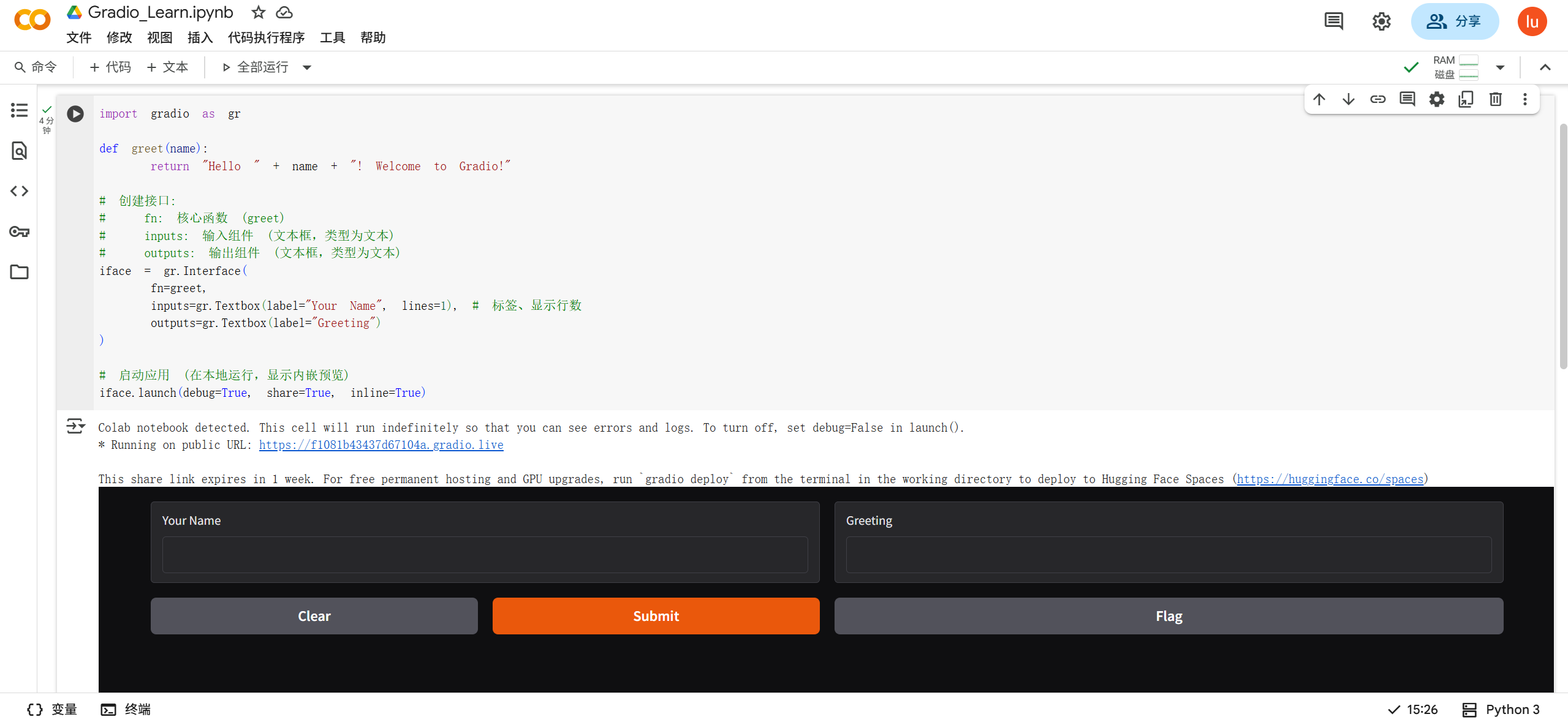
获取更持久的链接:
# 生成72小时有效链接(默认)
iface.launch(share=True)
# 生成1周有效链接
iface.launch(share=True, share_server_address="gradio.live")
5.永久部署方案(推荐)
部署到 Hugging Face Spaces(免费永久)
-
在 Hugging Face 创建账号
-
新建一个 Space
-
上传你的代码文件(命名为 app.py)
-
系统会自动部署并生成永久链接
# 示例目录结构
your-space/
├── app.py # 主程序
├── requirements.txt # 依赖库
└── README.md # 说明文档代码示例
iface.launch(
debug=True, # 在Colab显示详细错误
share=True, # 创建公共链接
inline=True, # 在Colab单元格内显示
server_name="0.0.0.0",
server_port=7860
)阶段二:核心组件与更多功能
-
不同的输入输出类型
Gradio 支持多种输入输出组件:
-
-
文本:
gr.Textbox -
数字:
gr.Number -
滑块:
gr.Slider -
下拉框:
gr.Dropdown -
复选框:
gr.Checkbox -
单选框:
gr.Radio -
图片:
gr.Image(可上传或作为输出显示) -
音频:
gr.Audio(可录制/上传或作为输出播放) -
文件:
gr.File -
数据框:
gr.Dataframe(显示表格数据) -
绘图:
gr.Plot(显示 matplotlib 等库生成的图) -
JSON:
gr.JSON
-
-
多输入和多输出
修改
greet函数和接口定义,实现带多个输入和输出的应用:import gradio as gr def calculator(num1, operation, num2): if operation == "add": result = num1 + num2 elif operation == "subtract": result = num1 - num2 elif operation == "multiply": result = num1 * num2 elif operation == "divide": if num2 == 0: return "Error: Division by zero!", "🔴" result = num1 / num2 return result, "🟢" # 返回计算结果和一个状态图标 # 定义输入组件列表 inputs = [ gr.Number(label="First Number"), gr.Dropdown(["add", "subtract", "multiply", "divide"], label="Operation"), gr.Number(label="Second Number") ] # 定义输出组件列表 outputs = [ gr.Number(label="Result"), gr.Textbox(label="Status") ] iface = gr.Interface( fn=calculator, inputs=inputs, outputs=outputs, title="Simple Calculator", description="Perform basic arithmetic operations." ) iface.launch()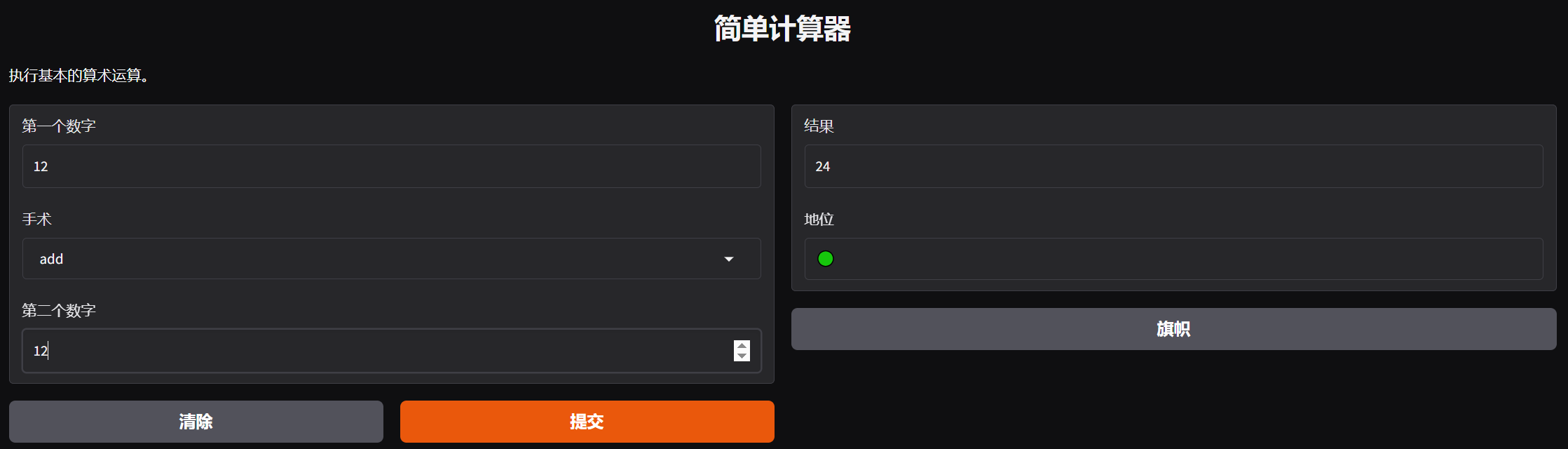
-
图像处理示例
构建一个将图片转为灰度的应用(确保安装
numpy和Pillow或依赖gr.Image处理):
阶段三:界面定制与布局
-
BlocksAPI:终极灵活性前面的
Interface简单易用但布局受限。BlocksAPI 提供像搭积木一样的精细控制,创建复杂交互式应用! -
Block 的核心元素
-
gr.Blocks(): 应用容器。 -
gr.Row(),gr.Column(): 组织布局的行列。 -
gr.Markdown(): 添加带格式的文本。 -
gr.Button(): 按钮。 -
.click(): 绑定按钮点击事件到函数。 -
其他组件 (
Textbox,Slider,Image,Dropdown等) 用法与Interface类似,但要手动指定变量引用(如name_box = gr.Textbox(...))。
-
-
更多
Blocks技巧-
分组与折叠框:
with gr.Tab("Tab Name"):,with gr.Group():,with gr.Accordion("Title", open=False):组织内容。 -
多种事件: 不只是按钮点击
click(),还有输入框变化change(),图片上传upload()等。 -
状态管理: 使用
gr.State()在事件回调之间存储数据。 -
进度条:
gr.Progress()在函数运行时显示进度。 -
页面导航: 构建多页面应用(需自定义逻辑或使用
gr.Page实验性功能)。
-
阶段四:高级与部署
-
处理文件上传与输出下载
-
gr.File()组件允许用户上传任意文件。在你的函数里接收文件路径(字符串)或字节流进行处理。 -
在输出组件使用
gr.File()允许用户下载生成的文件。函数应返回文件路径字符串或 (文件路径, 下载显示名称) 元组。
-
-
图像组件高级用法
-
可以通过
source="webcam"参数激活摄像头输入 (gr.Image(source='webcam'))。 -
通过
tool="editor"让用户在上传前裁剪或调整图像 (gr.Image(tool='editor'))。 -
处理
numpy数组或 PILImage。
-
-
模型推理集成示例 (如 Hugging Face Transformers)
-
发布与共享你的应用
-
临时公共链接: 使用
launch(share=True)。链接有效期 72 小时。适用于快速分享演示。运行时会提供一个.gradio.live链接。 -
部署到 Hugging Face Spaces: (强烈推荐)
-
在 https://huggingface.co创建账户。
-
创建一个新的 Space (New Space -> Gradio)。
-
将你的代码文件(如
app.py)、包含依赖的requirements.txt文件(或packages.txt)推送到 Space 仓库。Gradio 应用会自动在云端构建运行并提供永久免费链接!🆓 -
可设置环境变量、使用 GPU 等。
-
-
部署到自有服务器
-
在服务器运行
python your_app.py。 -
配合反向代理 (如 Nginx) 处理域名、SSL 证书。确保端口(默认 7860)可访问。
-
-
使用
gr.load()快速加载 Hugging Face Spaces 上的应用进行二次开发
-
新手精通的秘诀
-
从
Interface开始: 80% 的需求它都能搞定,又快又简单。熟悉了组件和事件逻辑再进阶Blocks。 -
善用官方文档: https://www.gradio.app/docs是权威参考手册,组件参数、方法示例非常详尽。遇到问题第一查看!
-
查看示例项目: Hugging Face Spaces 上有 成千上万 的真实 Gradio 应用!去 https://huggingface.co/spaces搜索你感兴趣的领域(如
image,translation,audio,chatbot)学习别人的代码结构和技巧。 -
社区支持: 遇到困难?查看 GitHub Issues (https://github.com/gradio-app/gradio/issues) 或加入官方 Discord 社区寻求帮助。
-
动手实践: 看到好的想法?立刻复制代码,运行它,然后修改它! 这是最快的学习方式。尝试用 Gradio 包装你写的函数、脚本、小模型。
-
循序渐进: 不要试图一口吃成胖子。先实现基础功能(输入输出),再添加样式(布局、Markdown),最后考虑复杂交互(多步骤、状态管理)。
-
关注输入输出格式: 理解 Python 函数参数类型(
str,int,np.array,PIL.Image,List,Dict)与 Gradio 组件 (gr.Textbox,gr.Number,gr.Image) 之间的对应关系至关重要,这是连接的核心。
学习资源
实践建议:从简单功能开始,逐步添加:
基础输入输出 → 2. 布局美化 → 3. 状态管理 → 4. 部署优化
通过Gradio,你可以轻松展示CV/NLP/语音等各类AI模型。
总结
恭喜你!通过这个循序渐进的教程,你应该已经:
-
理解了 Gradio 是什么以及为什么它如此有用。
-
完成了 入门级的安装和 "Hello World" 应用。
-
掌握了 核心概念
Interface、输入/输出组件,并构建了包含文本交互、简单计算、图像处理的应用。 -
进阶学习了强大的
BlocksAPI,能设计更灵活、美观的布局和复杂交互逻辑。 -
了解了 高级特性 如文件处理、图像编辑器、模型集成。
-
学习了如何 部署和共享 你的应用(临时链接和 Hugging Face Spaces)。
-
获得了 持续学习的最佳实践(文档、社区、示例)。
行动指南
-
立即动手: 挑选一个你熟悉的 Python 函数(哪怕是计算 BMI、猜数字游戏),用 Gradio 包装它!
-
参考文档: 在
https://www.gradio.app/docs查找你需要的组件参数和示例。 -
探索示例: 去 Hugging Face Spaces 找点灵感。
-
尝试部署: 把你的第一个小程序部署到 Hugging Face Spaces 上分享给朋友看看!
你现在已经成功从“小白”进阶为具备中级 Gradio 技能的用户了!“精通”需要不断实践和探索更复杂的项目。Gradio 的魅力在于它的易用性和高效性,让你能专注于模型的魔力而非 UI 的繁琐。开始你的 Gradio 构建之旅吧!祝你创建出精彩的应用!

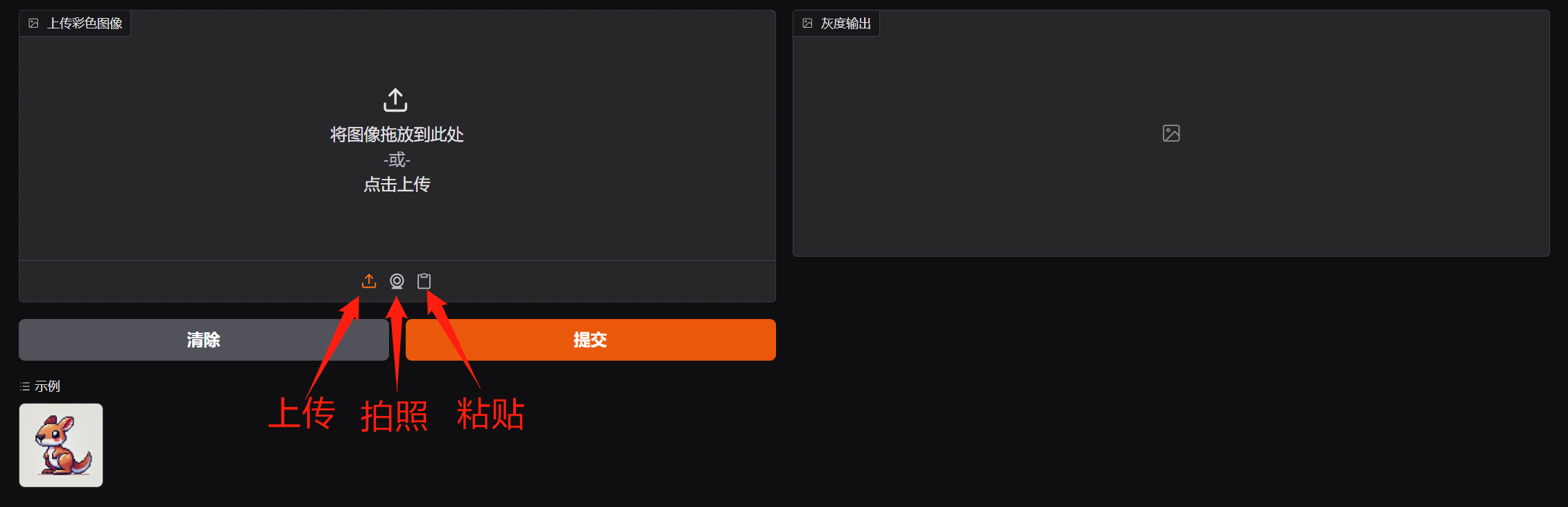
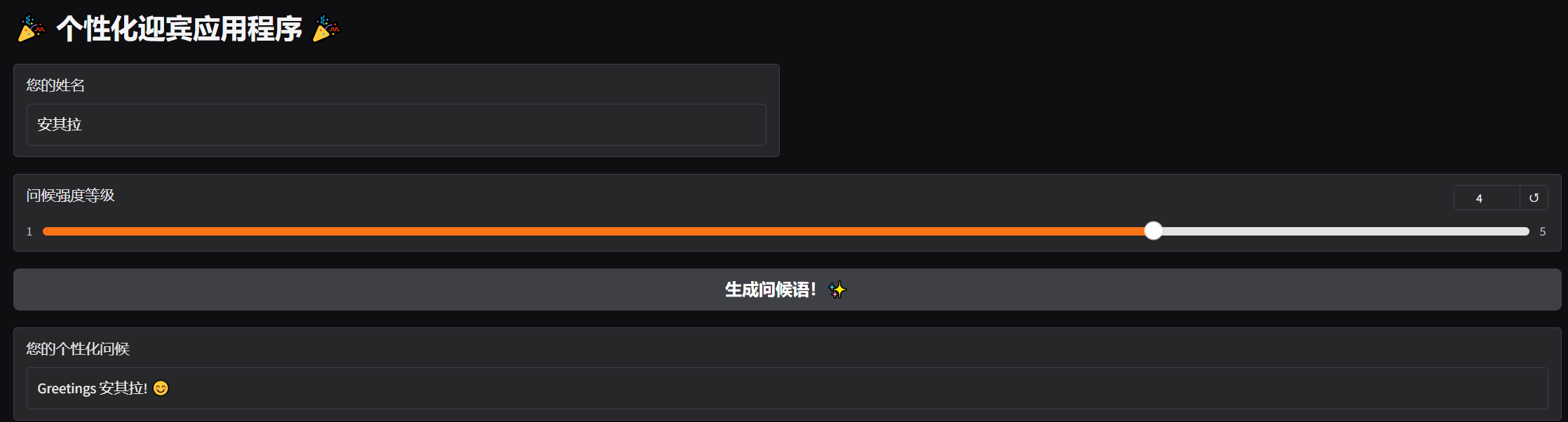
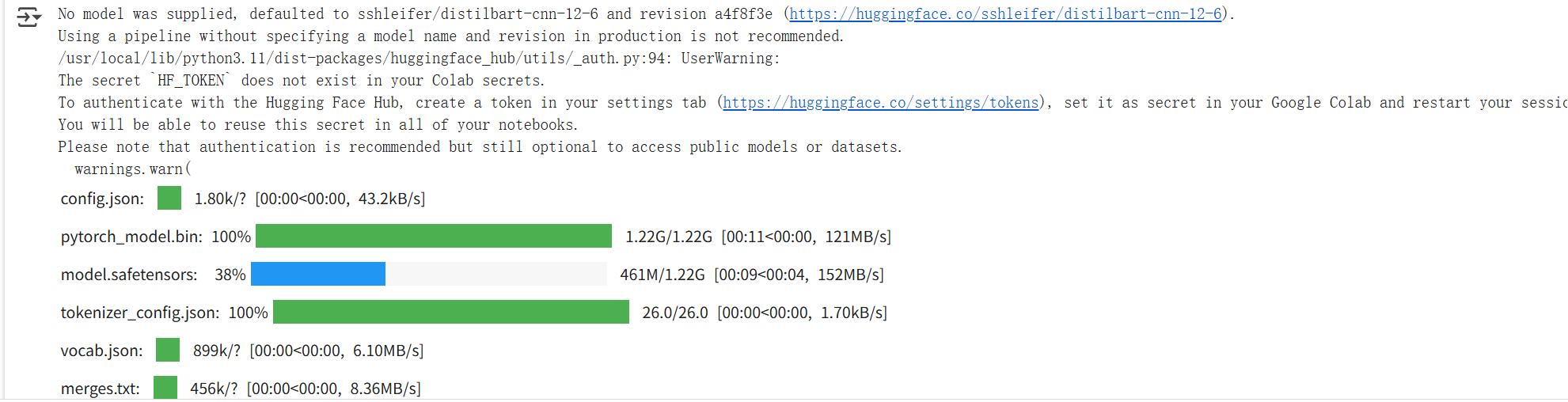
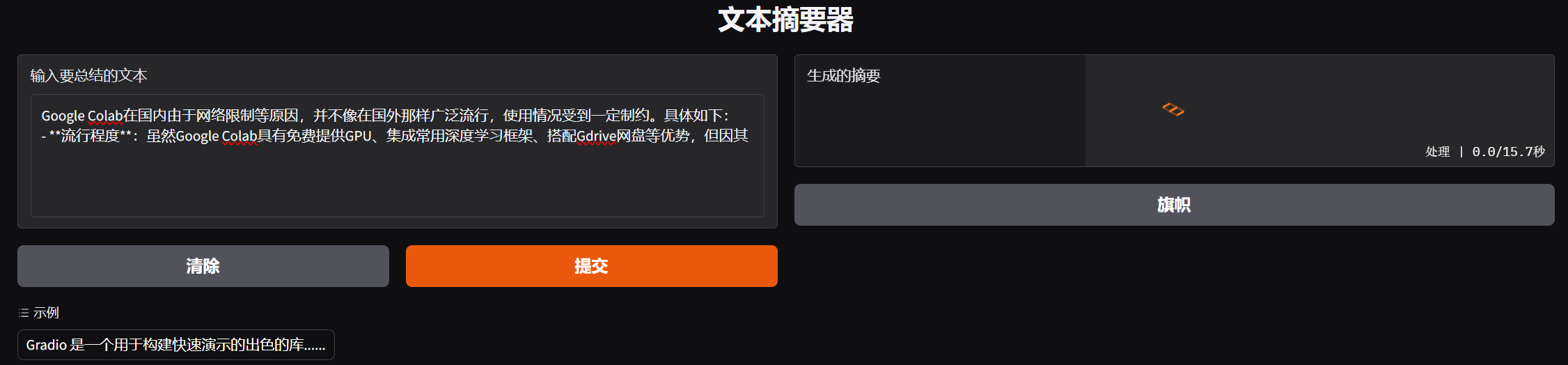
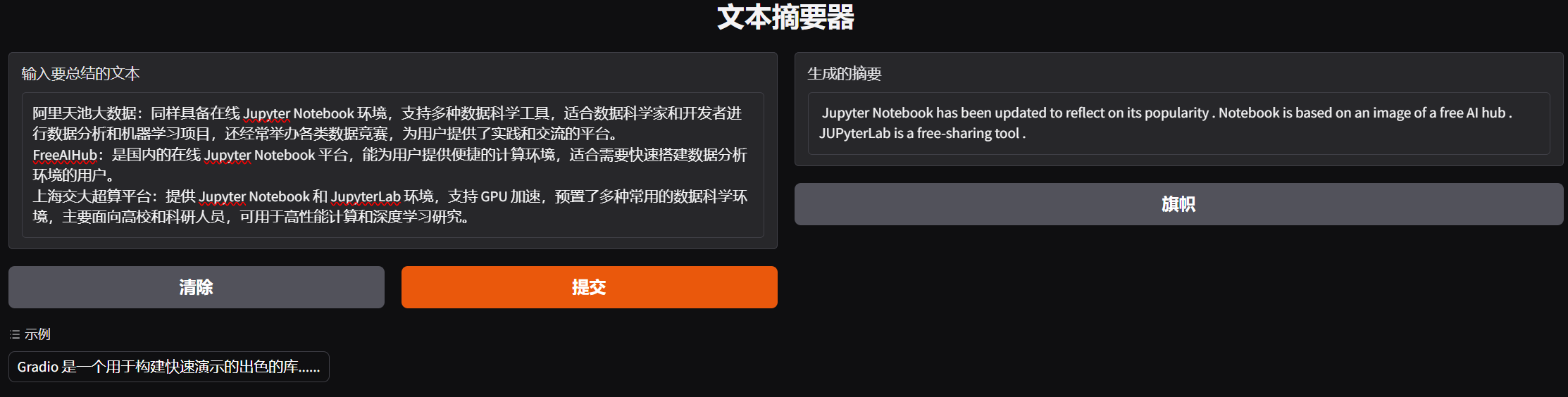


 浙公网安备 33010602011771号
浙公网安备 33010602011771号